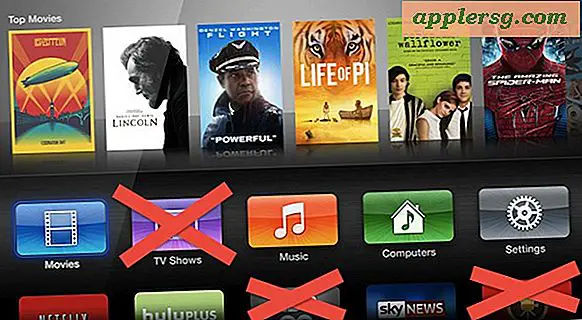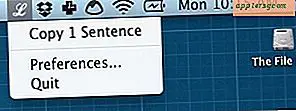Sådan redigeres en MP4-video
Elementer, du har brug for
PC, der kører Windows XP, Vista eller Windows 7
eller
Macintosh kører mindst OSX 10.2 (Jauguar) og Quicktime 6.
MPEG Streamclip
MP4 eller MPEG-4 er en lyd / video codec designet af Motion Picture Experts Group (MPEG) og tilpasset af International Streaming Alliance til at skabe et standard videoformat til webdistribution af indhold. Simpelthen sagt, MP4 er overalt. Desværre gør de to førende indledende videoredigerere, Microsofts Movie Maker og Apples 'iMovie redigering af MP4 lidt kompliceret. Movie Maker kan ikke redigere MP4 uden hjælp fra en codec-konverter. Mens den nuværende version af iMovie understøtter MP4-redigering, kan intet mindre end iMovie '08 med en Intel-chip ikke. En enkel løsning er at downloade Square 5s MPEG Streamclip. Det er en glimrende måde at konvertere videoformater på, og det kan gøre nogle enkle redigeringer.
Åbn MPEG Streamclip. Gå til menuen Filer, og vælg "Åbn". Naviger til placeringen af din MP4-fil. Du kan også angive en URL, hvis filen hostes på Internettet.
Gå til menuen Rediger; det giver dig redaktionelle valg til at ændre din video. Hvis du vil forkorte begyndelsen af din video, skal du trække indikatoren i din tidslinje til det sted, hvor du vil have videoen til at begynde. Gå til menuen Rediger, og vælg "Vælg i".
Den mørkegrå linje nederst på skærmen indikerer nu den nye længde på din video.
Træk i indikatoren for at forkorte din video. Svarende til at forkorte begyndelsen af din video, hvis du vil forkorte slutningen af din video, skal du trække indikatoren til det punkt, hvor du vil have videoen til at slutte på højre side af din tidslinje. Gå til menuen Rediger, og vælg "Vælg ud". Dette kaldes "Out-point."
Fjern en sektion fra midten af tidslinjen; indstil et In-Point i begyndelsen af det afsnit, du gerne vil fjerne. Indstil et udgangspunkt i slutningen af det afsnit, du gerne vil fjerne. Gå til menuen Rediger, vælg "Out-point."
Gå til menuen Rediger igen, og vælg "Slet". Denne sektion fjernes fra tidslinjen.
Flyt et afsnit af din video. Hvis du ønsker at flytte en sektion af video og placere den et andet sted i din tidslinje, kan du bruge en lignende metode til at slette video. Brug menuen Rediger til at indstille et In-Point og et Out-Point. Gå til menuen Rediger, og vælg "Klip". Rul til det punkt på din tidslinje, hvor du vil omplacere den valgte video. Gå nu til menuen Rediger igen, og vælg "Indsæt".
Gem dit projekt; gå til menuen Filer og vælg "Gem". Vælg MP4 som outputformat. Alt mellem In-Point og Out-Point gemmes i din MP4-fil
Tips
Lær genveje så hurtigt som muligt. De sparer dig en enorm tid, og de er meget intuitive (at indstille et In-Point er "I" og at indstille et Outpoint er "O").
MPEG Streamclip er primært en codec-konverter, redigering den gør er meget enkel. Det gør ikke overgange eller filter påvirker. Hvis du har brug for avancerede filtre, skal du bruge MPEG Streamclip til at ændre din MP4 til et format, som din oprindelige videoredigeringssoftware (forudsat at du har iMovie eller Microsoft Movie Maker) kan håndtere. Tilføj overgange og filtre, og brug derefter MPEG Streamclip til at konvertere den tilbage til en MP4.
Advarsler
Dette er bare en guide til nogle enkle MP4-redigeringer. Hvis du vil lave den store amerikanske film, skal du investere i professionel videoredigeringssoftware.